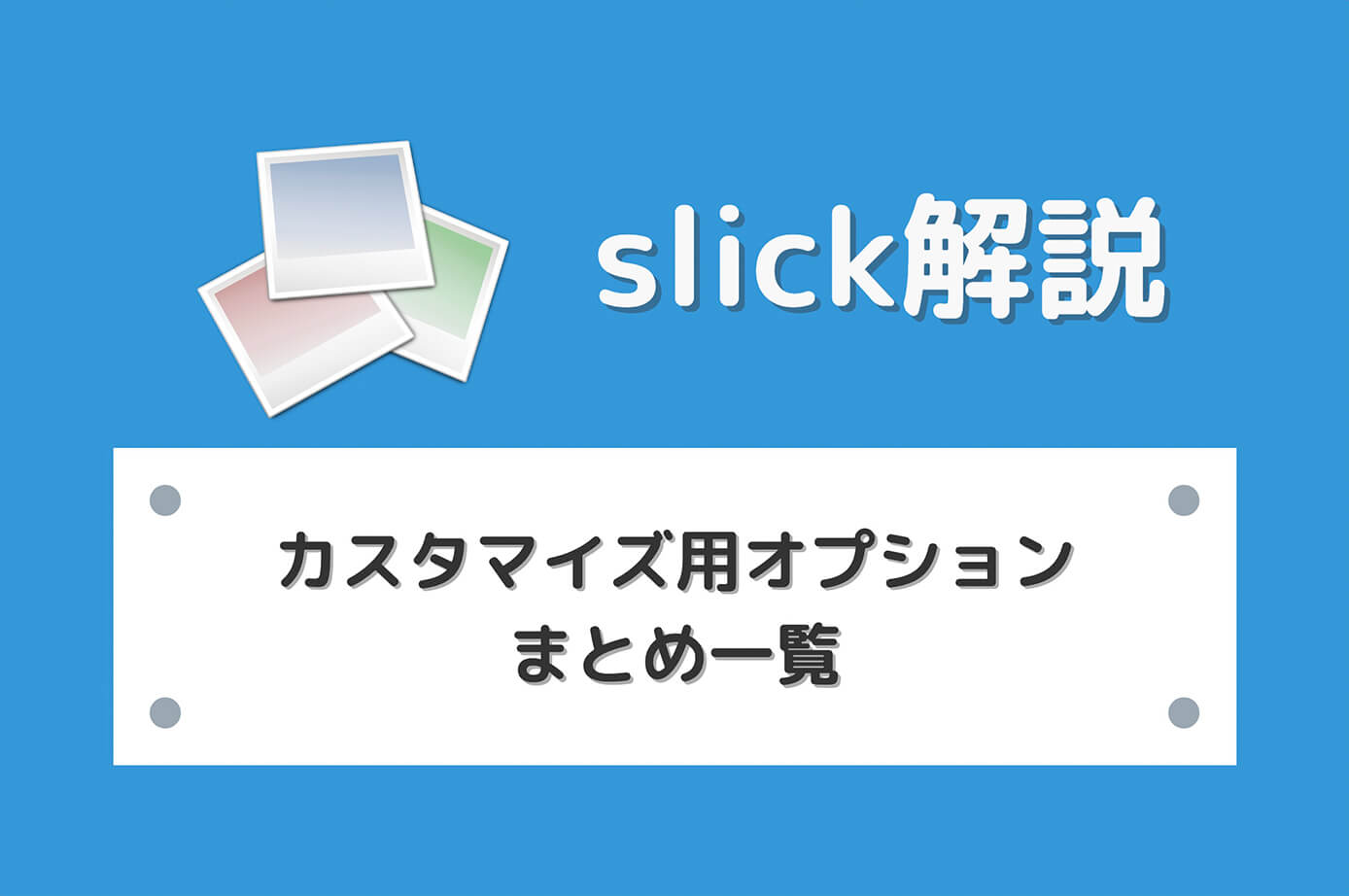例えばトップページのファーストビューなどは、スライダーを画面いっぱいに表示させたい場合もあるかと思います。
特に難しいコードが出てくるわけではありませんが、いざ実装しようと思った時「あれ、どうやるんだっけ??」となる人も多いかと思うので書いておきたいと思います。
slickの基本的な使い方と、slickを使うのに必要なjQueryの使い方については以下の記事を参照下さい。
-

レスポンシブ対応のスライダープラグイン slickの使い方
続きを見る
-

【初心者向け】jQueryとは?CDNを使った本体の読み込み方も分かりやすく解説
続きを見る
またslickには色々カスタマイズが出来るオプションがあるので、そちらも合わせて活用すると実装出来るスライダーの幅が広がります。
-

【slick】カスタマイズ用オプションまとめ一覧
続きを見る

(有料になっていたらすいません🙇♂️)
slickで画像を中央にしながら縦横比を維持して画面いっぱいに表示
まずはデモをご覧下さい。
See the Pen
Untitled by junpei (@junpei-sugiyama)
on CodePen.
HTML、CSS、JSなどをクリックすると画面が半分になりますが、画像が中央にあって縦横比そのままで画面いっぱいになっていると思います。
コード解説
それでは簡単ですがコードを解説、というかご紹介します。
HTMLとjQueryは特に変わったところはありません。
CSSはこちらになります。
.slick-img img {
height: 100vh;
margin: auto;
max-height: 100%;
max-width: 100%;
object-fit: cover;
width: 100%;
}object-fit: cover; がないと縦横比を維持せず画像が潰れてしまうのでご注意下さい。
簡単ですが以上になります。
関連記事slick記事一覧
関連記事Swiper記事一覧
関連記事Splide記事一覧